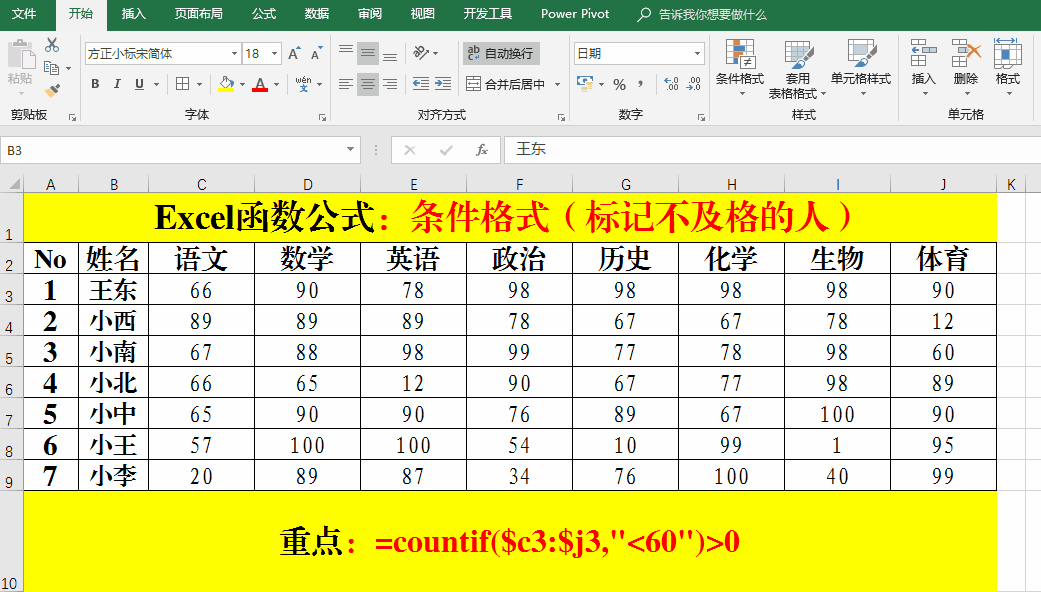1、一、标注大于X的值。目的:将大于等于95分的值填充为“浅红色”。方法:1、选定数据源。2、【条件格式】-【突出显示单元格规则】-【大于】。3、数据94,选择填充色并【确定】。

2、二、在指定区域标注数值区域大于X个值的区域。目的:将至少有4科成绩“大于等于95分”的人员“姓名”填充为“红色”。方法:1、选定“姓名”列。2、【条件格式】-【新建规则】-【使用公式确定要设置的单元格】。3、输入公式:=COUNTIF($C3:$J3,">=95")>3。4、单击【格式】-【填充】,选择填充色(例如红色)-【确定】-【确定】。解读:1、公式=COUNTIF($C3:$J3,">=95")>3首次统计$C3:$J3范围(暨一行)中大于等于95分的个数,如果大于3,将背景色填充为“红色”。2、因为是统计的是个人成绩,所以要对行绝对引用。反映到公式中就是在列标前面加绝对符号($)。

3、三、标注指定平均值大于所有平均值的区域。目的:将个人平均值大于所有数值平均值的姓名填充为“红色”。方法:1、选定“姓名”列。2、【条件格式】-【新建规则】-【使用公式确定要设置的单元格】。3、输入公式:=averae($C3:$J3)>average($C$3:$J$9)。4、单击【格式】-【填充】,选择填充色(例如红色)-【确定】-【确定】。解读:公式=averae($C3:$J3)>average($C$3:$J$9)判断个人的平均成绩和全部值平均值的大小,如果大于,则将对应的“姓名”填充为“红色”。

4、四、标记低于指定值的区域。目的:将学科有一门及以上不及格的“姓名”填充为“红色”。方法:1、选定“姓名”列。2、【条件格式】-【新建规则】-【使用公式确定要设置的单元格】。3、输入公式:=countif($c3:$j3,"<60")>0。4、单击【格式】-【填充】,选择填充色(例如红色)-【确定】-【确定】。解读:公式:=countif($c3:$j3,"<60")统计的是$c3:$j3范围(暨一行)小于60分成绩的个数,如果个数大于0,则表明有不及格的“科目”。然后将“姓名”填充为“红色”。